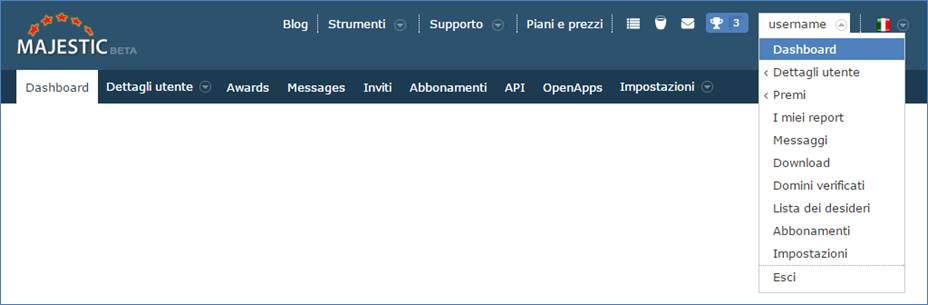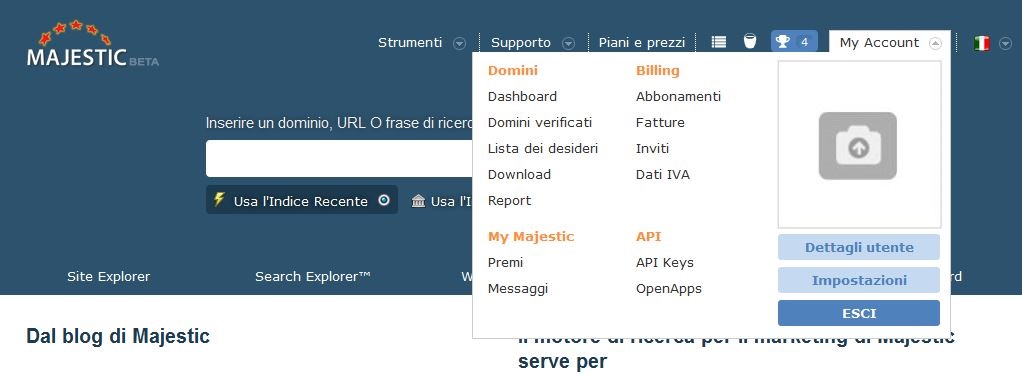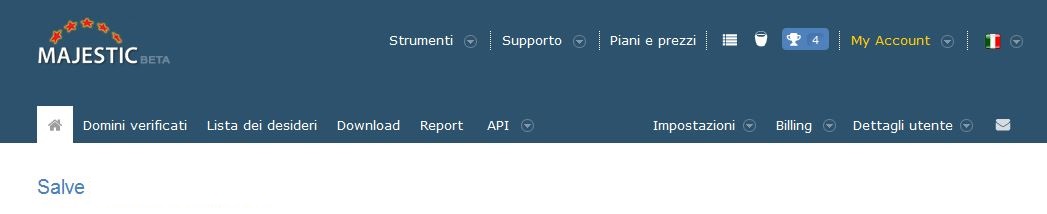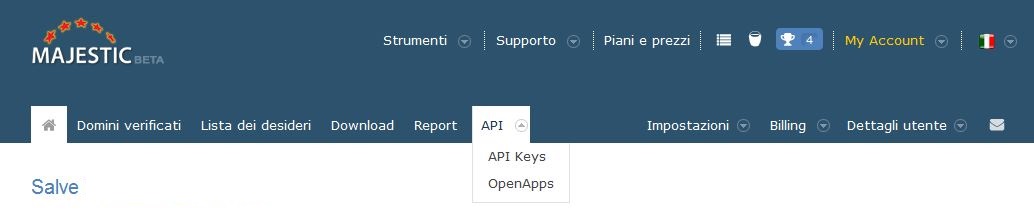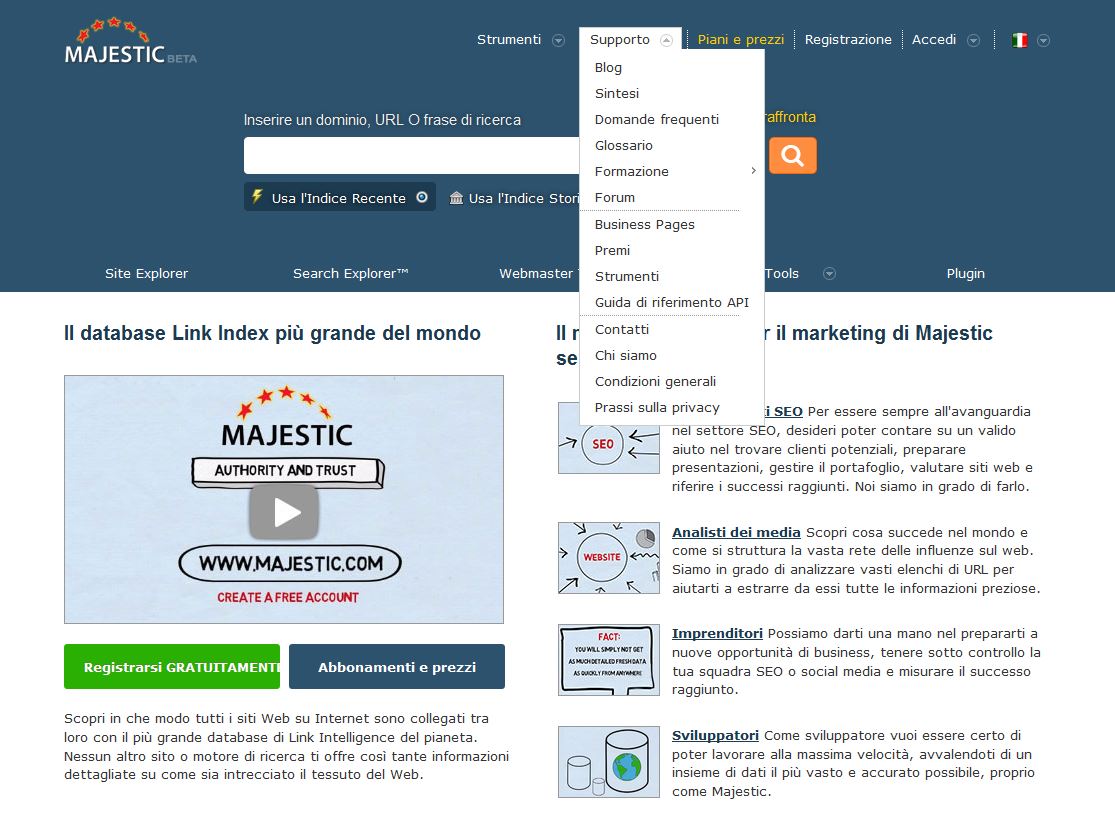Per Majestic la qualità dei dati è sempre stata la priorità più importante – il punto di riferimento per ogni azione di sviluppo della nostra piattaforma, garantendo efficienza a quella che riteniamo essere l’API più veloce oggi disponibile, per arrivare alle metriche di flusso di Trust Flow e Citation Flow.
Tuttavia riconosciamo che la qualità dei dati è uno degli aspetti, ma non è l’unico che interessa il professionista di oggi, pressato da scadenze stringenti, a cui interessa anche la facilità di accesso ai dati e la facilità di interpretazione. Per questo abbiamo intrapreso delle azioni per migliore l’usabilità del nostro sito. Negli ultimi 24 mesi sono state intraprese varie azioni che vanno tutte in questa direzione. Tutto è iniziato con una razionalizzazione delle informazioni e funzionalità “on page” a disposizione dell’utente, passando per aggiustamenti al layout e perfezionamento dell’allineamento ed infine modifiche per rendere il nostro sito responsive in modo da proporre contenuti fruibili anche da Mobile.
Le modifiche all’usabilità più semplici non sono state poi così tante ma hanno riguardato aspetti importanti come il processo di acquisto ed uno snellimento dell’architettura del sito web.
Ci siamo accorti che alcune attività che in teoria dovrebbero essere semplici da sviluppare erano diventate eccessivamente difficili: ottenere una fattura commerciale richiedeva troppi click ed una conoscenza approfondita del nostro sistema.
Le nostre riflessioni, sotto la spinta dei suggerimenti degli utenti, hanno prodotto alcuni cambiamenti che sono visibili in due aree distinte del sito; il menu di navigazione ed il pannello di controllo.
Menu di Navigazione
Prima delle modifiche:
Menu di Navigazione dopo
Le opzioni del menu sono state organizzate in 4 categorie di immediata e chiara comprensione per semplificare l’individuazione della funzionalità richiesta. Adesso è possibile caricare una immagine personale o logo dell’azienda.
Se hai un profilo business, viene utilizzato il logo inserito. Se non ti interessa avere un profilo business va bene lo stesso, puoi caricare un’immagine senza renderla pubblica. Per aggiornare il logo aziendale occorre caricarlo e dovrà essere approvato prima di andare online.
Pannello di Controllo / Mio Account
La seconda parte dell’intervento riguarda il pannello di controllo.
Prima delle modifiche
Pannello di controllo dopo le modifiche
Quest’anno abbiamo ripensato questa sezione molto importante dell’account utente che era una sezione cresciuta organicamente per via degli sviluppi di Majestic.
Alla sinistra di “My Account” sono disponibili quelle funzionalità di analisi relative al dominio/URL; Pannello di controllo/Home, Domini verificati, Downloads, Report e App. Adesso è possibile spostarsi rapidamente tra gruppi di domini e URL che più interessano evitando di dover passare attraverso la navigazione principale del sito.
Accesso “API”
Se hai un accesso API oppure utilizzi OpenApps, i collegamenti per gestire entrambi sono raccolti nel menu “API”.
Dove si trova il Blog?
Abbiamo pensato di riallocare il blog nel menu di supporto ed assistenza, dove si trovano informazioni, consigli e video utili su come utilizzare Majestic.
Lo Sviluppo Ulteriore di Majestic
L’organizzazione di Majestic.com è in costante evoluzione con processi di monitoraggio per migliorare l’esperienza degli utenti grazie ai commenti ed i suggerimenti provenienti da ogni parte del mondo dove Majestic è utilizzato quotidianamente.
Partecipa anche tu all’evoluzione di Majestic – inviaci le tue idee su come organizzare i sito per migliorare il tuo lavoro. Prendiamo in considerazione ogni suggerimento che ci viene inviato.
- Novità! Personalizza Bulk Backlinks a seconda delle tutte le tue necessità - August 14, 2018
- Ci vediamo a SMX London 2018! - May 16, 2018
- Buona Pasqua da Majestic! - March 29, 2018